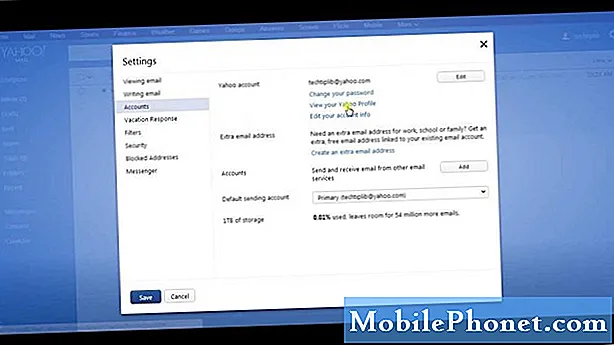Bem-vindo a outra parte da nossa série de solução de problemas, onde pretendemos ajudar nossos leitores que possuem o #Samsung #Galaxy # S9 + a corrigir os problemas que estão enfrentando com seus telefones. Este é um dos modelos principais lançados no ano passado, mais conhecido por sua grande tela Super AMOLED de 6,2 polegadas, que tem um bom tamanho para visualizar vários conteúdos multimídia. Sob o capô está o processador Snapdragon 845 combinado com 6 GB de RAM. Embora este seja um dispositivo de desempenho sólido, há casos em que podem ocorrer certos problemas que iremos abordar hoje. Nesta última edição de nossa série de solução de problemas, abordaremos o problema de rotação automática interrompida do Galaxy S9 +.
Se você possui um Samsung Galaxy S9 + ou qualquer outro dispositivo Android, sinta-se à vontade para entrar em contato conosco por meio deste formulário. Teremos o maior prazer em ajudá-lo com qualquer preocupação que você possa ter com o seu dispositivo. Este é um serviço gratuito que estamos oferecendo, sem amarras. No entanto, pedimos que, ao entrar em contato conosco, tente ser o mais detalhado possível para que uma avaliação precisa possa ser feita e a solução correta possa ser fornecida.
Como corrigir o funcionamento do Samsung Galaxy S9 + Auto Rotate
Problema: Estou usando meu Samsung Galaxy S9 + há cerca de um mês. Eu uso muito, principalmente para jogos. Na última semana, notei que a rotação automática parou de funcionar. Eu faço download de muitos vídeos e gosto de alternar entre paisagem e retrato. Ontem percebi que o telefone começou a ligar e desligar aleatoriamente. Eu olhei no seu site e executei as sugestões que você postou (limpar a memória, ir para o modo de segurança, limpar o cache etc). Ainda está fazendo isso. Pode ser a bateria, já que a deixo muito carregada, então é a próxima coisa que estou tentando, mas qualquer outra sugestão seria bem-vinda.
Solução: Antes de realizar qualquer etapa de solução de problemas neste dispositivo, é melhor certificar-se de que ele está sendo executado na versão mais recente do software. Se houver uma atualização disponível, sugiro que você faça o download e instale-a primeiro.
O que você deve fazer agora é verificar se uma falha de software está causando o problema, seguindo as etapas de solução de problemas listadas abaixo.
Execute uma reinicialização suave
A primeira coisa que você precisa fazer neste caso específico é uma reinicialização suave. Isso geralmente corrige problemas causados por pequenas falhas de software, pois atualiza o software do telefone. Isso também é chamado de tração simulada da bateria, pois desconecta o telefone da bateria.
- Pressione e segure a tecla liga / desliga e diminuir volume por até 45 segundos.
- Aguarde enquanto o dispositivo é reiniciado.
Verifique se algum dos problemas ainda ocorre.
Verifique se o problema ocorre no modo de segurança
Outro fator que pode causar esse problema é um aplicativo que você baixou para o dispositivo. Para verificar se este é o caso, você precisará iniciar o telefone no Modo de segurança, pois apenas os aplicativos pré-instalados podem ser executados neste modo.
- Desligue o telefone.
- Pressione e segure a tecla Liga / Desliga além da tela do nome do modelo que aparece na tela.
- Quando SAMSUNG aparecer na tela, solte o botão Liga / Desliga.
- Imediatamente após liberar a tecla Liga / Desliga, pressione e segure a tecla Diminuir volume.
- Continue a manter pressionada a tecla Diminuir volume até o dispositivo terminar de reiniciar.
- Quando o modo de segurança for exibido no canto inferior esquerdo da tela, solte a tecla Diminuir volume.
Caso os problemas não ocorram neste modo, é provável que o problema seja causado por um aplicativo que você baixou. Descubra que aplicativo é este e desinstale-o.
Limpe a partição de cache do telefone
Os dados em cache do sistema telefônico são usados para acelerar o acesso aos aplicativos do telefone. Às vezes, esses dados podem ser corrompidos, o que resulta em problemas ocorridos no dispositivo. Para verificar se dados corrompidos em cache estão causando o problema, você precisará limpar a partição de cache do telefone do modo de recuperação.
- Desligue o telefone.
- Pressione e segure a tecla Aumentar volume e a tecla Bixby e, em seguida, pressione e segure a tecla Liga / Desliga.
- Quando o logotipo do Android for exibido, solte todas as teclas (‘Instalando atualização do sistema’ será exibido por cerca de 30 a 60 segundos antes de mostrar as opções do menu de recuperação do sistema Android).
- Pressione a tecla Diminuir volume para destacar "limpar partição de cache".
- Pressione a tecla Liga / Desliga para selecionar.
- Pressione a tecla Diminuir volume para destacar “sim” e pressione a tecla Liga / Desliga para selecionar.
- Quando a partição do cache de limpeza estiver concluída, “Reinicializar o sistema agora” é destacado.
- Pressione a tecla Power para reiniciar o dispositivo.
Verifique se o problema ainda ocorre.
Execute uma redefinição de fábrica
Uma última etapa de solução de problemas que você deve considerar é a redefinição de fábrica. Isso fará com que seu telefone volte à condição original de fábrica. Observe que isso apagará os dados do seu telefone, portanto, certifique-se de criar uma cópia de backup antes de continuar.
- Desligue o telefone.
- Pressione e segure a tecla Aumentar volume e a tecla Bixby e, em seguida, pressione e segure a tecla Liga / Desliga.
- Quando o logotipo verde do Android for exibido, solte todas as teclas (‘Instalando atualização do sistema’ será exibido por cerca de 30 a 60 segundos antes de mostrar as opções do menu de recuperação do sistema Android).
- Pressione a tecla Diminuir volume várias vezes para destacar ‘limpar dados / reset de fábrica’.
- Pressione o botão liga / desliga para selecionar.
- Pressione a tecla Diminuir volume até que ‘Sim - excluir todos os dados do usuário’ seja destacado.
- Pressione o botão Liga / Desliga para selecionar e iniciar a redefinição mestre.
- Quando a reinicialização principal estiver concluída, ‘Reiniciar sistema agora’ é destacado.
- Pressione a tecla Power para reiniciar o dispositivo.
Não instale nenhum aplicativo após a conclusão da redefinição. Tente primeiro verificar se o telefone funciona normalmente. Caso não aconteça, isso provavelmente já é causado por um componente de hardware com defeito. A melhor coisa que você pode fazer agora é mandar consertar o telefone em uma central de atendimento.
Sinta-se à vontade para nos enviar suas perguntas, sugestões e problemas que você encontrou ao usar seu telefone Android. Oferecemos suporte para todos os dispositivos Android disponíveis no mercado hoje. E não se preocupe, não cobraremos um único centavo por suas perguntas. Contacte-nos através deste formulário. Lemos todas as mensagens que recebemos, mas não podemos garantir uma resposta rápida. Se pudemos ajudar você, ajude-nos a espalhar a palavra, compartilhando nossas postagens com seus amigos.